Giúp quản lý chấm công hộ nhân viên bằng hình thức nhận diện khuôn mặt (Ví dụ trong trường hợp nhân viên không có sẵn smartphone).
HR thiết lập trên ứng dụng AMIS Chấm công (xem hướng dẫn tại đây), Quản lý cho nhân viên chấm công hộ bằng ứng dụng MISA AMIS trên điện thoại.
Hướng dẫn chi tiết
Khi tới ca làm việc, quản lý mở ứng dụng MISA AMIS trên điện thoại, chọn phân hệ Chấm công > Chấm công hộ.
Khi đó xảy ra 3 trường hợp:
- Nếu nhân viên đã có dữ liệu khuôn mặt thì Quản lý chọn “Quét khuôn mặt để chấm công” > đưa điện thoại về hướng khuôn mặt của nhân viên. Chương trình sẽ tự động quét, nhận diện khuôn mặt để ghi nhận dữ liệu chấm công cho nhân viên.
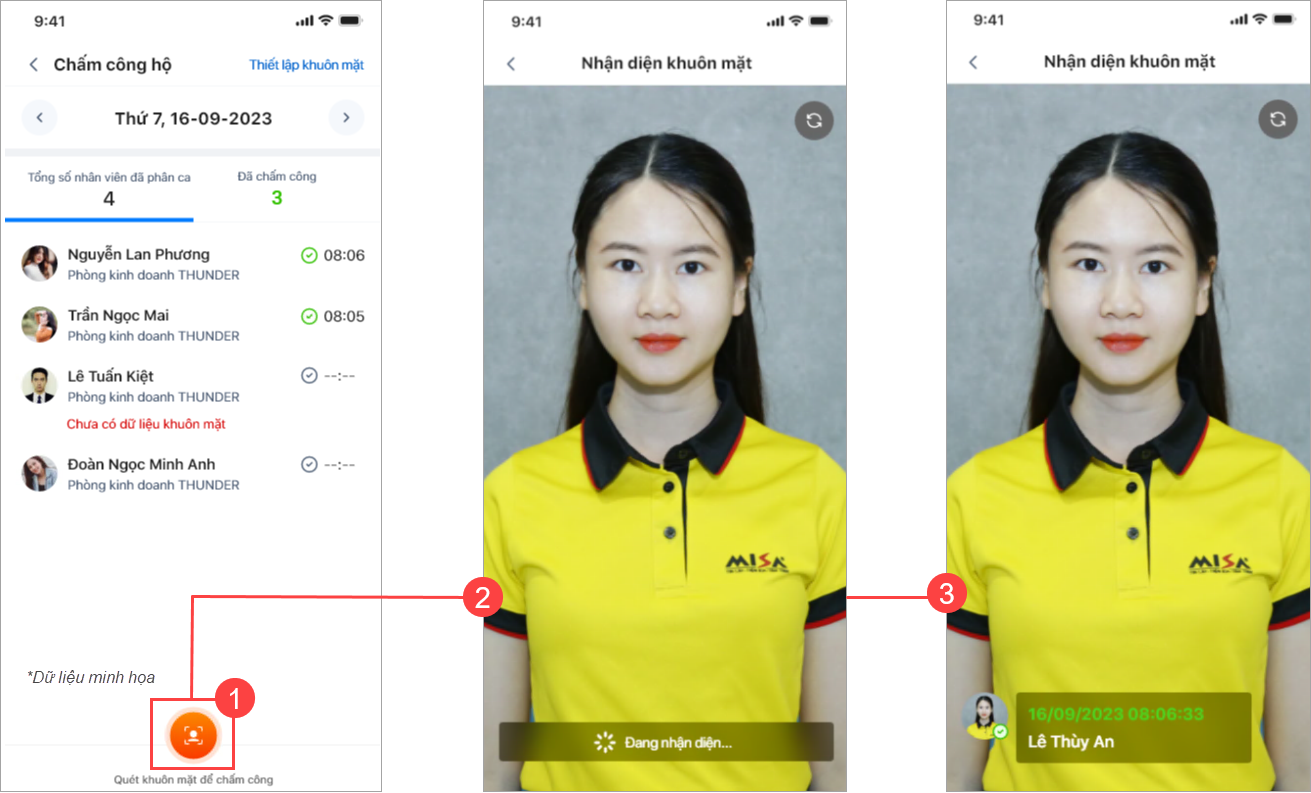
- Nếu nhân viên chưa có dữ liệu khuôn mặt: Quản lý có thể nhấn vào dòng tên nhân viên để vào ngay giao diện thiết lập cho nhân viên đó.
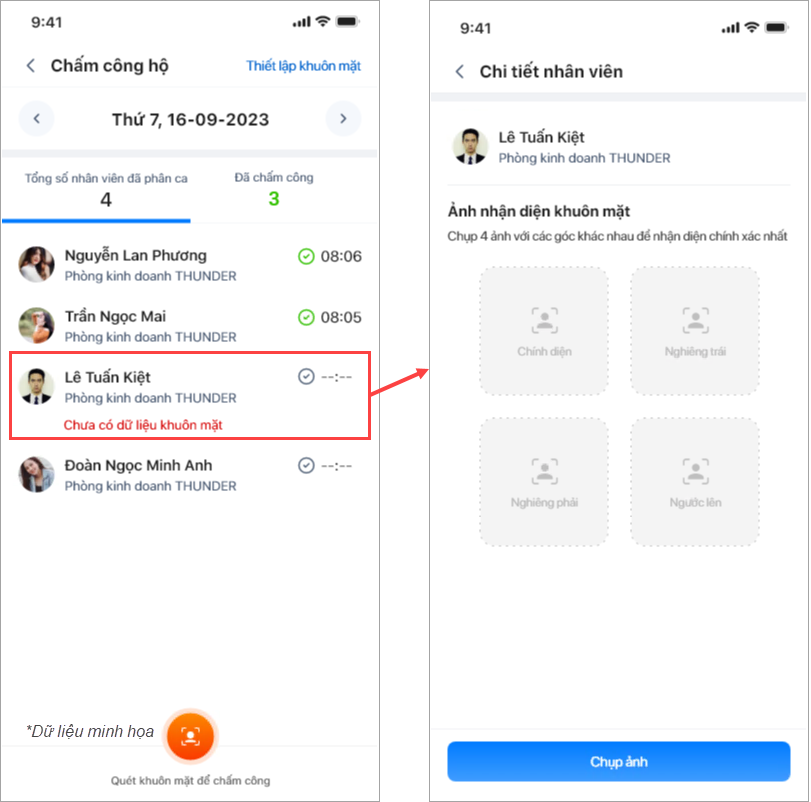
Hoặc nhấn “Thiết lập khuôn mặt” và chọn nhân viên.

Anh chị cho nhân viên chụp ảnh 4 góc mặt tương tự như khi tự thiết lập dữ liệu chấm công khuôn mặt.
- Nếu nhân viên chưa được phân ca: Chương trình vẫn ghi nhận dữ liệu chấm công như hiển thị thêm thông báo “Chưa được phân ca”. Anh chị cần liên hệ với HR để phân ca cho nhân viên và ghi nhận dữ liệu lên bảng chấm công.
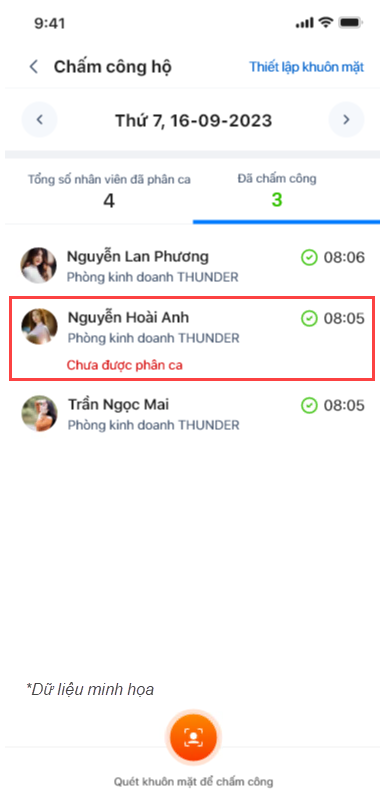
Giao diện chấm công hộ bằng nhận diện khuôn mặt cho phép quản lý theo dõi:
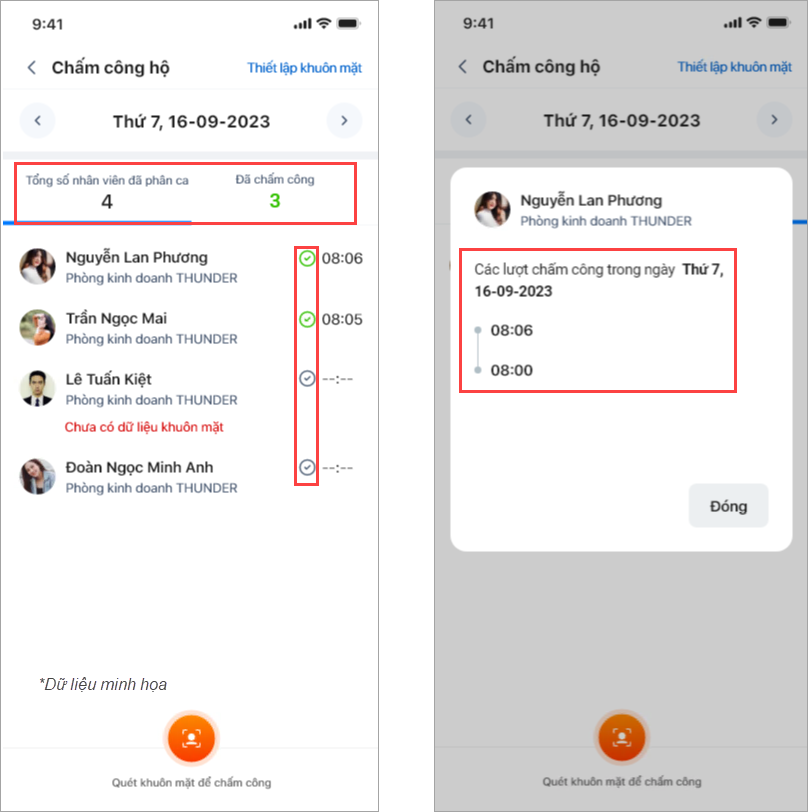
- Số lượng, danh sách nhân viên nhân viên Đã phân ca, Đã chấm công.
- Trạng thái chấm công của nhân viên:
 : Đã chấm công thành công
: Đã chấm công thành công : Chưa chấm công
: Chưa chấm công
- Nhấn vào dòng tên nhân viên để xem lịch sử chấm công chi tiết.

